Интеграция с UniTalk подключается в несколько шагов и позволит вам:
- совершать звонки с CRM и обрабатывать входящие;
- видеть, кто вам звонит, если покупатель уже есть в системе;
- создавать покупателей, заказы или заявки прямо с карточки звонка;
- видеть всю историю вызовов с записями разговоров.
Шаг 1. Получаем API-ключ в кабинете UniTalk
В личном кабинете UniTalk перейдите в раздел «Интеграция» → «API».
Создайте или сразу скопируйте, если уже создан, API-ключ:
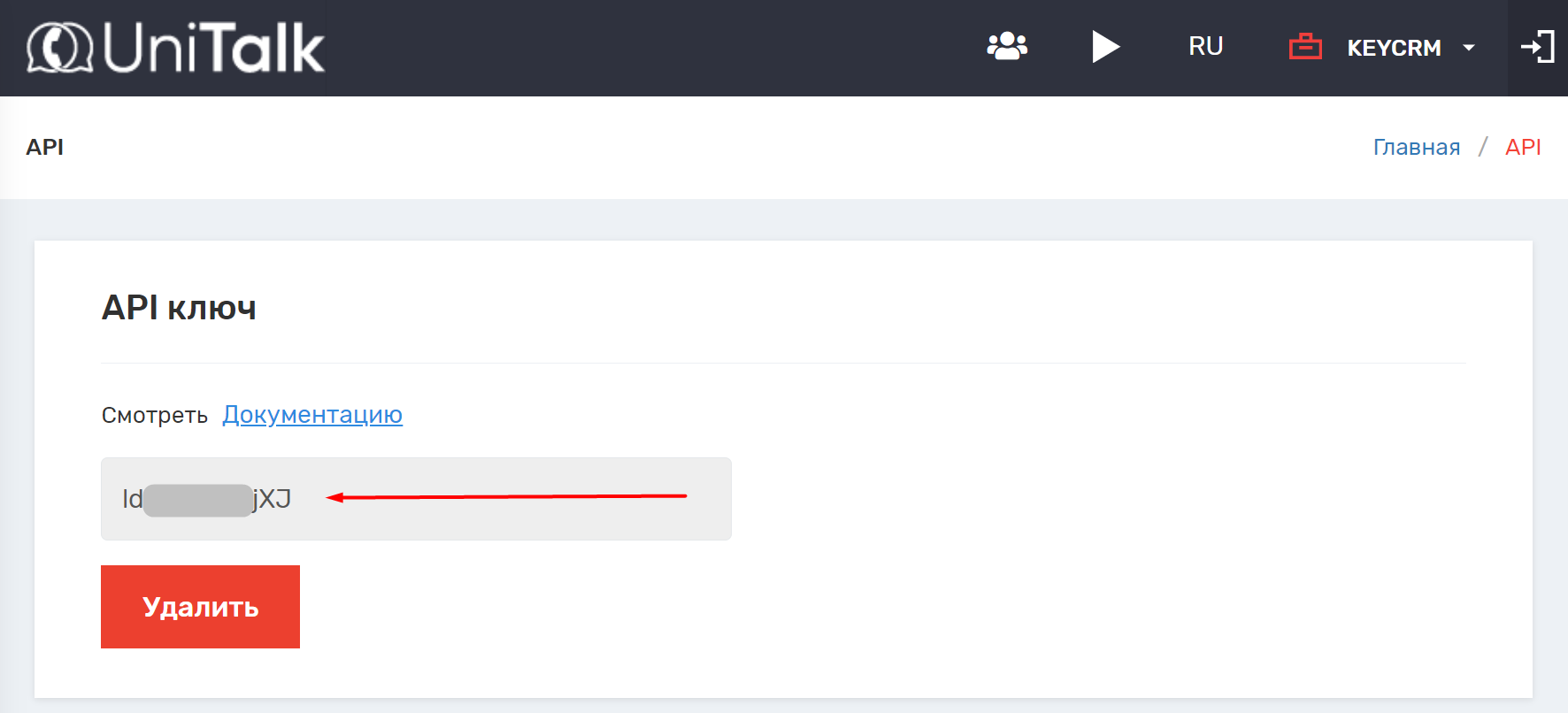
Шаг 2. Создаем канал телефонии в KeyCRM
Перейдите в «Настройки» → «Коммуникации» → вкладка «Телефония» и нажмите кнопку «Добавить новую службу».
В появившемся окне на вкладке «Основные»:
- Название — ведите название телефонии;
- Сервис телефонии — выберите «Unitalk (ex. Nextel)».
- UniTalk API Key — укажите получений в первом шаге API-ключ;
- Ссылка на Webhook — скопируйте ссылку для дальнейших настроек на стороне телефонии;
- Использовать deep link — активируйте, если вы используете софтфон, поддерживающий эту технологию;
- Связь с воронками – включите и выберите значение:
• Нет — карточки НЕ будут создаваться автоматически;
• Одноразовый — карточки будут созданы только один раз при условии, что еще нет карточки с этим номером;
• Повторяющийся — карточки будут создаваться всегда при повторных вызовах при условии, что у номера нет карточки в рабочих статусах (все статусы кроме успешного и отклоненных); - Тип звонка — выберите тип звонков, с которых будут создаваться карточки: только входящие, только исходящие или все входящие и исходящие;
- Воронка — укажите воронку для создания карточки. Если у вас только одна воронка, она выбирается автоматически, а самого поля с выбором не будет;
- Источник — выберите источник, с которым будет создаваться карточка. Если не выбрать – карточка создается с пустым значением в поле источника.

Как работает функция deep link
Deep link – функция, которая сразу совершает звонок в программе по умолчанию на устройстве.
Особенности работы:
- Если у вас на устройстве приложение по умолчанию для звонков софтфон, он активен и в настройках телефонии активирована функция deep link: когда вы нажимаете «Позвонить» в CRM – открывается сразу это приложение для совершения звонка клиенту.
- Использование deep link нужно активировать только при использовании софтфона, который поддерживает эту технологию (например, MicroSIP или платный Zoiper). Если не уверены, можете протестовать. Сначала активируйте, если исходящие вызовы с CRM не будут работать, то деактивируйте.
- Если отключить deep link - вызов будет происходить через телефонию. Сначала CRM отправит в телефонию запрос на начало звонка, телефония получив его совершит вызов на софтфон или IP телефон менеджеру, менеджер поднимает трубку и начинается соединение с клиентом.
- IP телефоны функцию deep link не поддерживают, поэтому при работе с ними она должна быть выключена.
Шаг 3. Подключение номеров
В открывшемся окне настроек перейдите на вкладку «Номера сотрудников» и заполните данные:
- Внутренний номер — номер внутренней линии телефонии UniTalk;
- Менеджер — пользователь CRM, который соответствует этому номеру.
В списке для выбора будут пользователи, которым предоставлен доступ к телефонии.
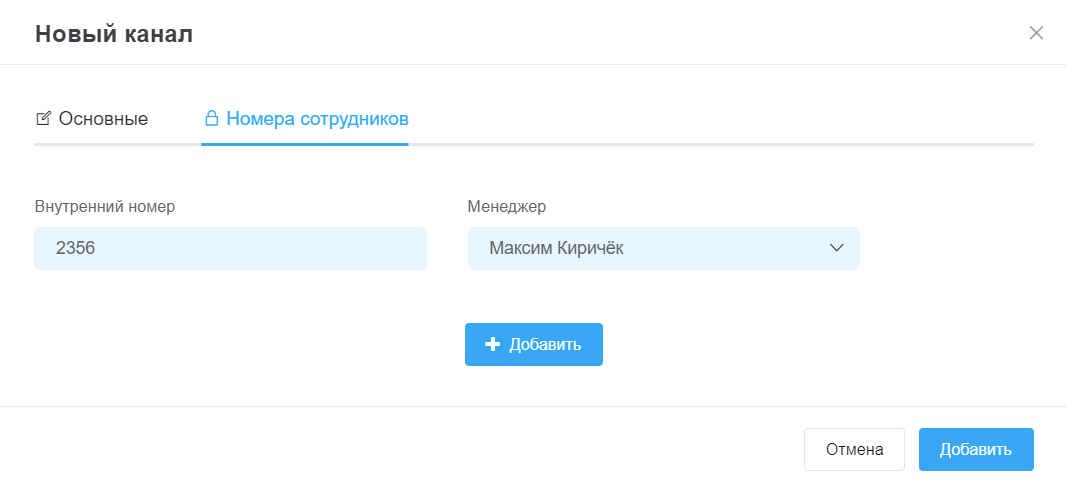
Для получения этих номеров, перейдите в кабинет UniTalk в раздел «Пользователи»:
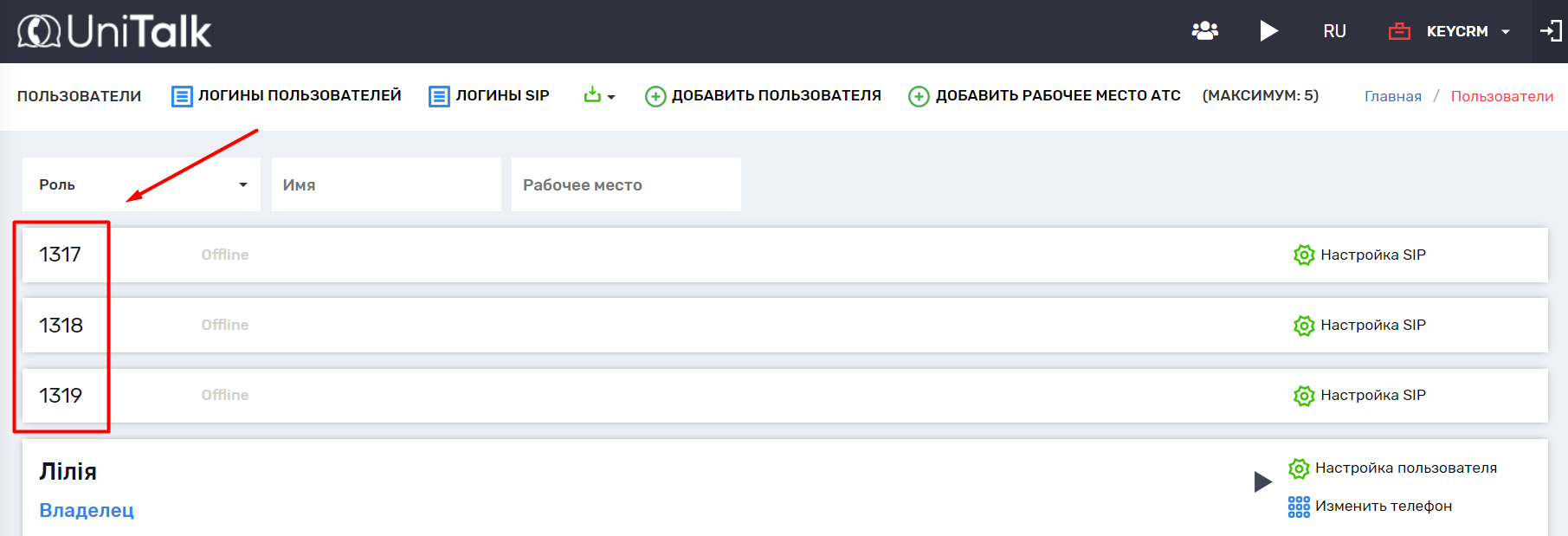
После внесенной информации обязательно сохраните канал и переходите к следующему шагу.
Шаг 4. Настройка вебхуков в UniTalk
В кабинете UniTalk перейдите в раздел «Обработка событий» и добавьте событие с настройками:
- Действие: Отправить вебхук;
- Название: Понятное вам название;
- URL: Ссылка на Webhook, которую вы скопировали в Шаг 2;
- HTTP метод: POST;
- Тело запроса: Стандартный JSON.
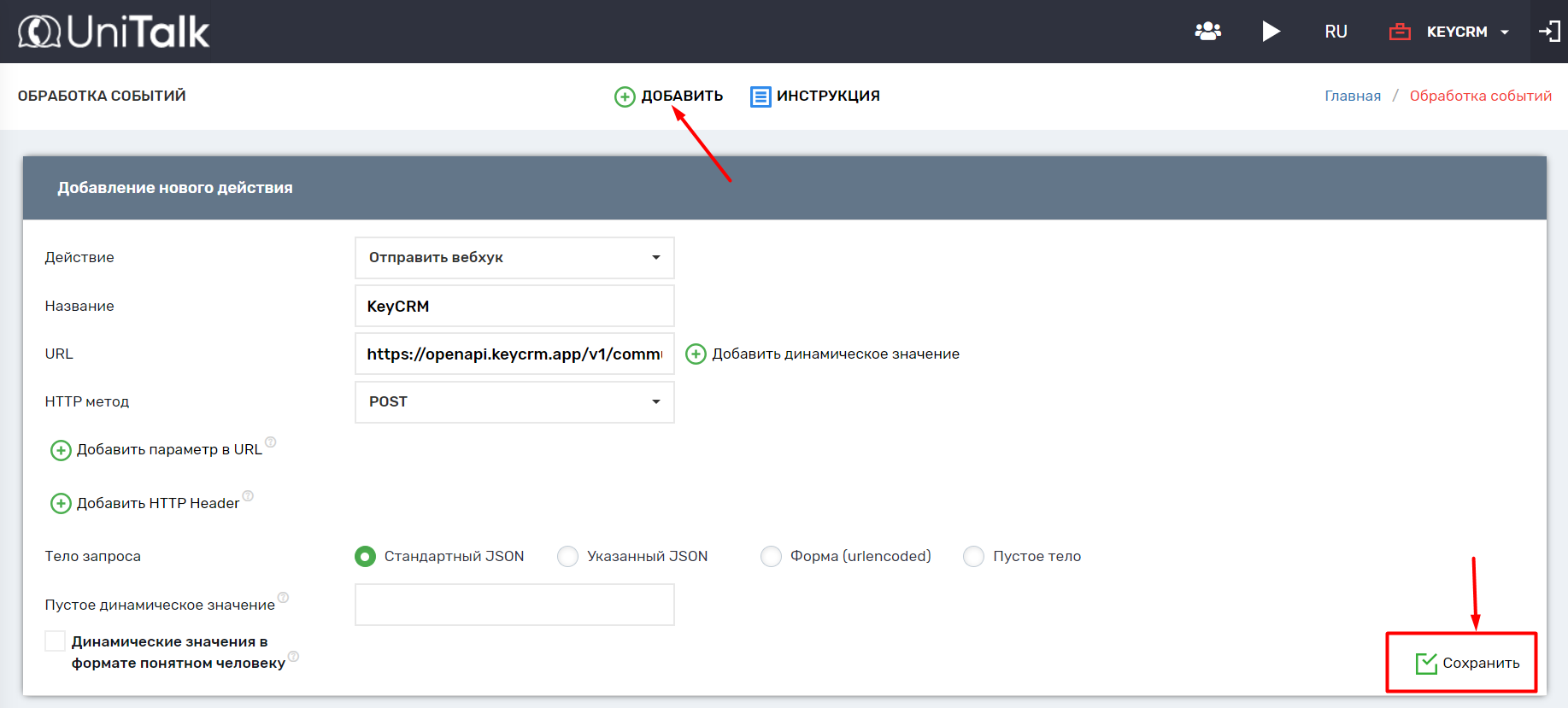
Затем снова перейдите в раздел «Интеграция» → «API». Найдите блок «Обработка событий звонков (Исходящие вебхуки)» и для каждого события добавьте созданный вебхук:
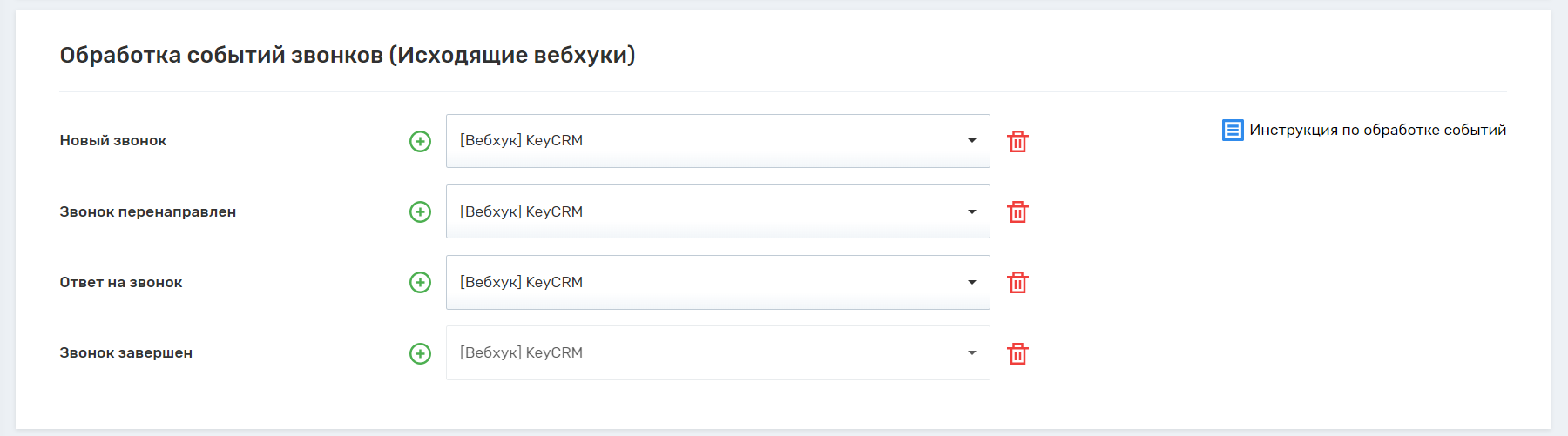
Когда всё настроите, обязательно, нажмите кнопку «Сохранить» в самом низу страницы.
Сохранение UTM меток из звонков
Если входящий звонок поступает с UTM метками, то они сохраняются в:
- карточке воронки, созданной автоматически или связанной со звонком в которой не было меток;
- карточке воронки, созданной из карточки звонка;
- заказе, созданном из карточки звонка.
Если из карточки звонка было создано несколько карточек или заказов, то метки будут сохранены во всех.
Соответственно они не будут изменены в уже созданной карточке или заказе с метками при повторном звонке, который имеет другие метки.
Просматривать отчеты по меткам можно в аналитике по воронкам в сводных таблицах и в аналитике по заказам в сводных таблицах.